- Auteur Abigail Brown [email protected].
- Public 2023-12-17 06:36.
- Laatst gewijzigd 2025-01-24 11:59.
Belangrijkste afhaalrestaurants
- De laptops van vandaag zijn zeer capabele desktops.
- Thunderbolt-docks helpen de installatie eenvoudig te houden.
- Het nieuwe Bridge Pro Dock is absurd handig.

De desktoplaptop is gebruikelijker, nuttiger en haalbaarder dan ooit. Het enige wat je nodig hebt is het juiste dock.
Naarmate meer van ons thuis werken of onze tijd verdelen tussen thuis en kantoor, is een laptop essentieel. Maar economisch gezien is het een nachtmerrie, vooral als je het ding op je schoot gebruikt. Het antwoord is de desktoplaptop, een laptop die kan worden aangesloten op randapparatuur, zoals een Transformer, om krachtiger, nuttiger en comfortabeler te worden.
"Ik gebruik een Thunderbolt-dock om mijn installatie georganiseerd te houden. Vroeger zag mijn bureau eruit alsof het verdronk onder een zee van kabels. Nu is alles netjes gerangschikt omdat het dock me een centrale locatie biedt om mijn kabels en houd ze uit de weg, "vertelde IT-verkoopmanager en Thunderbolt-dockliefhebber Shawn Gonzales via e-mail aan Lifewire.
De desktoplaptop
Er zijn verschillende manieren om je laptop aan te sluiten op een beeldscherm, een toetsenbord en muis/trackpad/trackball, luidsprekers en andere randapparatuur die je nodig hebt. De meest voorkomende is waarschijnlijk een soort dok. USB-C-docks zijn oké, maar vaak onbetrouwbaar, vooral als je erop vertrouwt voor een Ethernet-netwerkverbinding.
"Ik heb geen goede ervaringen met die adapters of USB-netwerkdongles. Thunderbolt NIC of niets", zei Mac-gebruiker, app-ontwikkelaar en Thunderbolt-fan Paul Haddad op Twitter.
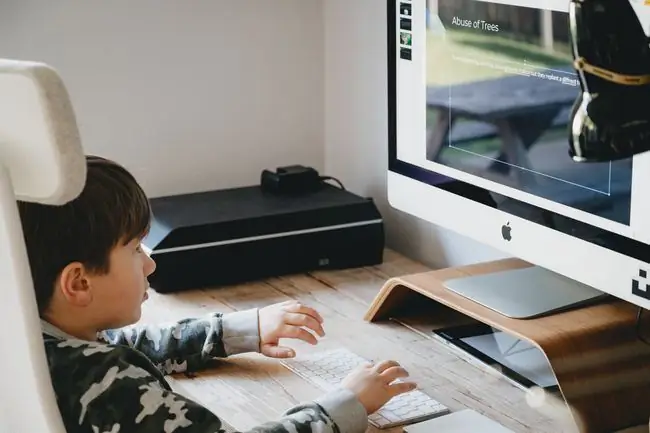
De beste, maar zeker niet goedkoopste optie is een Thunderbolt-dock.
Brydge's nieuwe Thunderbolt 4 ProDock is waarschijnlijk de handigste manier om een MacBook aan te sluiten op een desktopconfiguratie. Zoals alle Thunderbolt-docks is er slechts één verbinding nodig van het dock naar de computer, en het vervoert gegevens en laadt de laptop op. Het verschil hier is dat de verbinding geen kabel is. In plaats daarvan is het een Thunderbolt-verbinding die in het apparaat is gemonteerd. Je schuift de MacBook gewoon in de sleuf, alsof je gesneden brood in een broodrooster laat vallen, en dat is alles.
Eenmaal gedockt, wordt uw 14- of 16-inch MacBook Pro of M2 MacBook Air met hoge snelheid opgeladen en heeft u toegang tot een combinatie van USB-C-, Thunderbolt-, Ethernet- en audiopoorten. Je kunt zelfs je iPhone op de voorste voet van het voetstuk van het dock laten vallen en deze opladen via MagSafe. Met een op het werk en een thuis, kunt u alles aangesloten laten op het dock, inclusief een beeldscherm, externe schijven, netwerk, enzovoort.
Het nadeel is dat het $ 400 is. Een goedkopere optie, weliswaar met een gewone kabelverbinding, is de nieuwe Thunderbolt 4 Power Hub van Hyper. Dit biedt slechts drie Thunderbolt-poorten, naast degene die wordt gebruikt om op de computer aan te sluiten, maar kost $ 179. Het maakt ook gebruik van een GaN-stroombron. De meeste (misschien alle) Thunderbolt-docks verbruiken veel stroom en worden erg heet.
Ik heb de Caldigit TS3+, die uitstekend is maar heet wordt en een grote krachtsteen vereist die je ergens achter het bureau moet verstoppen. Zelfs het nieuwere TS4-model gebruikt er een. Het gebruik van GaN maakt alles veel compacter, praktischer en energiezuiniger.

Of de Studio Display
Een andere optie is om een display als hub te gebruiken. Afhankelijk van het model sluit je met één kabel je laptop aan op de monitor en vervolgens je randapparatuur op poorten op de monitor zelf. Deze poorten zijn vaak beperkt in vergelijking met speciale docks, maar als je al een monitor thuis of op kantoor hebt, is het moeilijk om de prijs te verslaan.
Voor Mac-gebruikers is de Studio Display een goede optie. De verbinding met je Mac gaat via Thunderbolt, dus je krijgt voldoende bandbreedte voor alle aangesloten apparaten. Het scherm heeft ingebouwde luidsprekers, een webcam en drie USB-C-poorten aan de achterkant. En, natuurlijk, het is gebouwd voor de Mac, dus de integratie is diep, met True Tone (die de kleuren op het scherm afstemt op hun werkelijke omgeving) en de mogelijkheid om de helderheid en het volume vanaf de Mac te wijzigen.
De volledig draadloze optie
Een andere optie is om volledig draadloos te gaan. U kunt een Bluetooth-toetsenbord en trackpad aansluiten, uw laptop op een standaard zetten om hem op ooghoogte te krijgen en hem gebruiken met draadloze luidsprekers, Wi-Fi-netwerken, enzovoort. Je moet hem af en toe opladen, maar als je een van de nieuwste MacBooks van Apple gebruikt, kun je dat doen met een MagSafe-connector, en dat is als je hem zelfs helemaal moet opladen - de M1 en M2 MacBook batterijen gaan meestal de hele dag mee, tenzij u zeer veeleisende software gebruikt.
Hoe je dingen ook aansluit, de levensstijl van een desktop-laptop wordt alleen maar geloofwaardiger. U hebt al uw gegevens op één apparaat, ongeacht hoe of waar u het gebruikt, en met bijna geen concessies aan de prestaties. En met Thunderbolt en betrouwbare beeldschermaansluitingen krijg je echt het beste van twee werelden.






